
Noen ganger når du bruker PC, kan det være nødvendig å installere flere operativsystemer som administreres fra under hoved-OS. Dette gjør at du kan lage virtuelle harddisker lagret i VHD-format. I dag snakker vi om måtene å åpne en slik rekke filer på.
Åpner VHD-filer
VHD-format, beskrevet så vel som "virtuell harddisk", er designet for å lagre ulike versjoner av OS, programmer og mange andre filer. Lignende bilder brukes av forskjellige virtualiseringsverktøy, inkludert standard Windows-verktøy. I løpet av artikkelen vil vi være oppmerksom på åpningen av det angitte formatet, de senke de fleste detaljer knyttet til innholdet. Du kan lære om alle nyanser du er interessert i fra andre instruksjoner eller kontakte kommentarene.
MERK: Det er også et VHDX-format som er en mer moderne versjon av filtypen under vurdering og støttet i OS, er ikke lavere enn Windows 8.
Diskforbindelse
- Du kan også åpne VHD-filen ved å koble den til som en ekstra virtuell maskinstasjon. For å gjøre dette, på OS-fanen i VirtualBox, klikker du på "Set Up" -knappen.
- Gå til "Media" og på topppanelet i blokken på samme enhet, klikk på "Legg til harddisk" -knappen.
- I vinduet som åpnes, må du spesifisere alternativet "Velg en eksisterende disk".
- Bruk "Legg til" -knappen for å velge ønsket VHD-bilde på datamaskinen.

Deretter velger du "Velg" -knappen. Bekreft tillegget.
- Nå kan vinduet med innstillinger klikkes på "OK".
- For å sjekke, samt tilgang til filer fra det valgte VHD-bildet, start den virtuelle maskinen. Hvis alt ble utført akkurat i henhold til instruksjonene, vises den tilkoblede blant diskene.
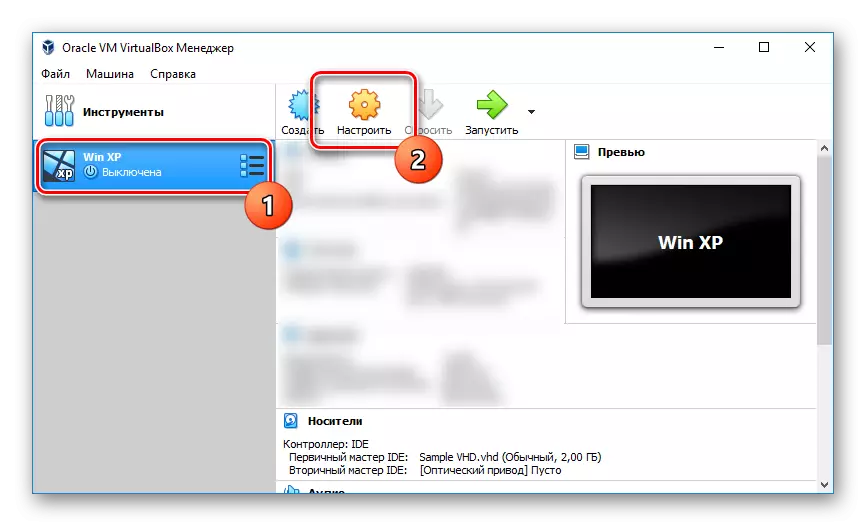




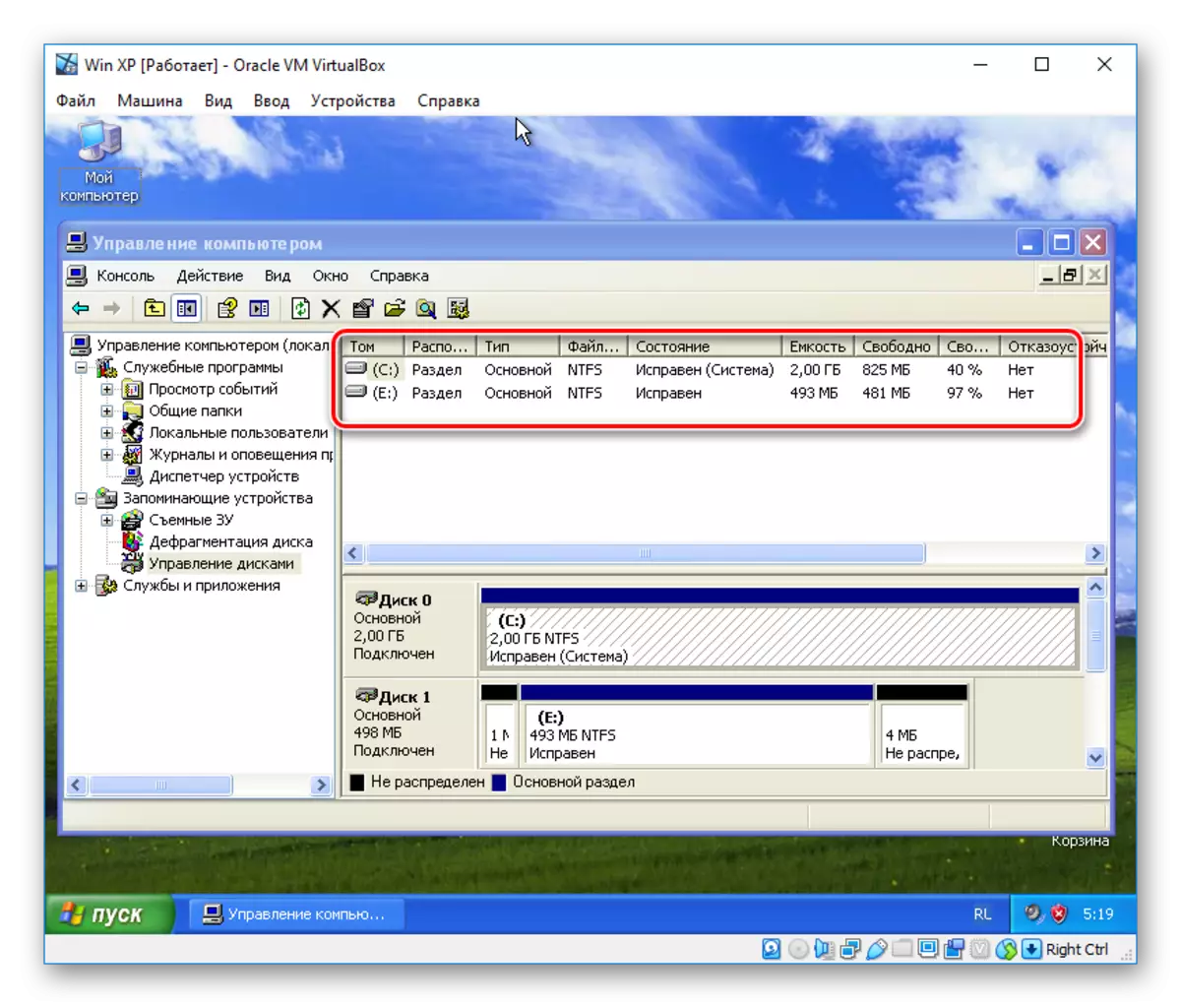
For mer informasjon om arbeidet i virtualbox, ble vi fortalt i en annen artikkel på nettstedet som du bør lese om du har problemer eller spørsmål.
Slik bruker du en ny tilkoblet disk, løser bare deg. På dette fullfører vi denne delen av artikkelen, og vi håper at du klarte å oppnå ønsket resultat.
Se også: Slik sletter du en virtuell harddisk i Windows 7 eller i Windows 10
Konklusjon
Når du arbeider med VHD-bilder, er det verdt å vurdere mulighetene til PCen din, siden ikke alle maskiner er i stand til å virtualisering av operativsystemet. Vi har også vurdert både universell måte å lese dette formatet og standardsystemverktøyene, samtidig som det er det beste alternativet. Dette er ganske nok, og derfor ønsker vi deg lykke med åpningen av slike filer.
